格式工厂怎么剪辑音乐中间部分-格式工厂音乐剪辑教程分享
来源:插件之家
时间:2023-05-01 08:19:29 461浏览 收藏
大家好,今天本人给大家带来文章《格式工厂怎么剪辑音乐中间部分-格式工厂音乐剪辑教程分享》,文中内容主要涉及到,如果你对文章方面的知识点感兴趣,那就请各位朋友继续看下去吧~希望能真正帮到你们,谢谢!
格式工厂怎么剪辑音乐中间部分?格式工厂中不仅能够用来转换格式,它还有着剪辑音乐和视频的功能,现在很多用户喜欢将音乐作为自己的手机铃声,但是需要经过剪辑才能直接使用副歌部分作为铃声,这时候就可以使用格式工厂进行剪辑了,又快又方便。很多小伙伴不知道怎么详细操作,小编下面整理了格式工厂音乐剪辑教程分享,如果你感兴趣的话,跟着小编一起往下看看吧!
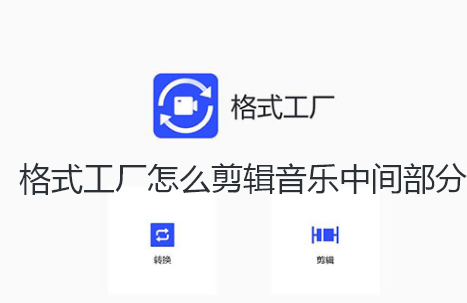
格式工厂音乐剪辑教程分享
1、首先我们进入“ 音 频 ”,选择想要剪辑的音频格式,也可以直接选择要转换为的格式。
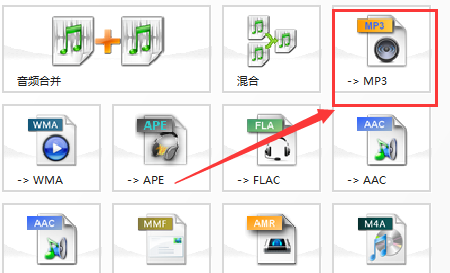
2、然后可以直接将音频文件拖入格式工厂,也可以使用“ 添加文 件 ”添加进来。
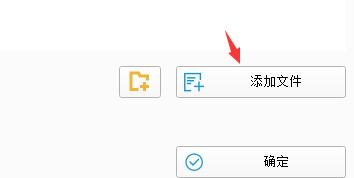
3、添加完成后,点击“ 分 割 ”,可以将音频等时间、个数或大小地进行平均分。
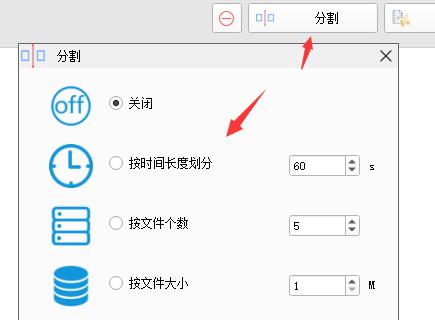
4、如果我们想要更加精确的剪辑,那么点击右侧“ 选 项 ”。
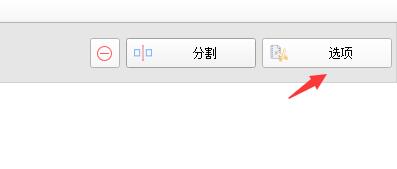
5、在其中可以根据需要选择剪辑片段的开始时间和结束时间。
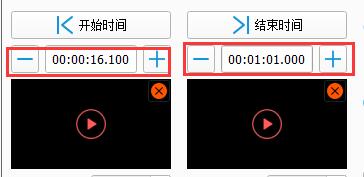
6、在右侧还可以修改播放持续时间、精确度和播放速度。
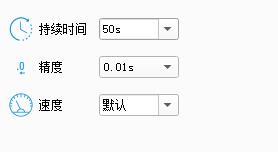
7、在选项菜单中,可以为音乐加入字幕或者更换封面。
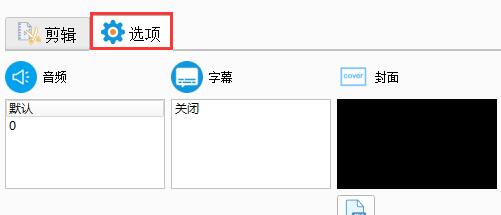
8、剪辑完成后点击“ 确 定 ”保存。
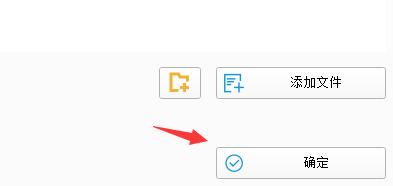
9、保存后点击“ 开 始 ”即可等待软件自动输出。
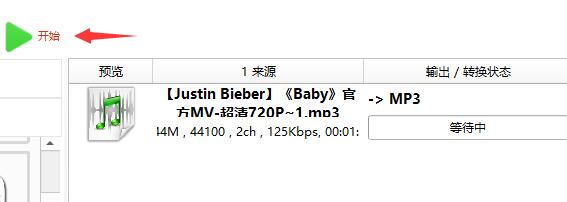
10、输出完成后点击左上角“ 输出文件夹 ”即可查看到剪辑完成的音频了。
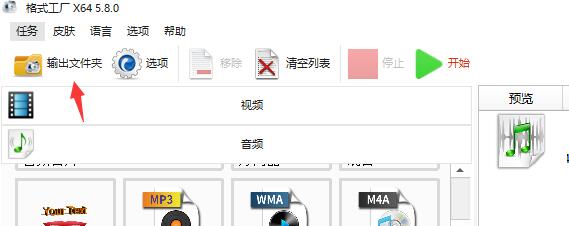
终于介绍完啦!小伙伴们,这篇关于《格式工厂怎么剪辑音乐中间部分-格式工厂音乐剪辑教程分享》的介绍应该让你收获多多了吧!欢迎大家收藏或分享给更多需要学习的朋友吧~golang学习网公众号也会发布文章相关知识,快来关注吧!
-
501 收藏
-
501 收藏
-
501 收藏
-
501 收藏
-
501 收藏
-
128 收藏
-
217 收藏
-
117 收藏
-
301 收藏
-
411 收藏
-
255 收藏
-
253 收藏
-
200 收藏
-
257 收藏
-
412 收藏
-
178 收藏
-
464 收藏
-

- 前端进阶之JavaScript设计模式
- 设计模式是开发人员在软件开发过程中面临一般问题时的解决方案,代表了最佳的实践。本课程的主打内容包括JS常见设计模式以及具体应用场景,打造一站式知识长龙服务,适合有JS基础的同学学习。
- 立即学习 543次学习
-

- GO语言核心编程课程
- 本课程采用真实案例,全面具体可落地,从理论到实践,一步一步将GO核心编程技术、编程思想、底层实现融会贯通,使学习者贴近时代脉搏,做IT互联网时代的弄潮儿。
- 立即学习 516次学习
-

- 简单聊聊mysql8与网络通信
- 如有问题加微信:Le-studyg;在课程中,我们将首先介绍MySQL8的新特性,包括性能优化、安全增强、新数据类型等,帮助学生快速熟悉MySQL8的最新功能。接着,我们将深入解析MySQL的网络通信机制,包括协议、连接管理、数据传输等,让
- 立即学习 500次学习
-

- JavaScript正则表达式基础与实战
- 在任何一门编程语言中,正则表达式,都是一项重要的知识,它提供了高效的字符串匹配与捕获机制,可以极大的简化程序设计。
- 立即学习 487次学习
-

- 从零制作响应式网站—Grid布局
- 本系列教程将展示从零制作一个假想的网络科技公司官网,分为导航,轮播,关于我们,成功案例,服务流程,团队介绍,数据部分,公司动态,底部信息等内容区块。网站整体采用CSSGrid布局,支持响应式,有流畅过渡和展现动画。
- 立即学习 485次学习
